
Ingebouwde mogelijkheden van Windows gebruiken – alles in huis
Windows 10 heeft veel handige functies ingebouwd, waar je geen extra software voor nodig hebt. Leer de ingebouwde mogelijkheden van Windows gebruiken en bespaar jezelf de moeite van aparte programma’s zoeken en installeren.
Lees verder na de advertentie
Terwijl je bij Windows 7 nog van alles moest installeren om goed te kunnen werken, heeft Windows 10 van huis uit een verbazingwekkende hoeveelheid functies. Kijk hieronder of wat je nodig hebt al in Windows 10 zit ingebouwd.
Sommige functies zijn gaandeweg toegevoegd bij nieuwe Windows-versies of updates. Virtuele schijven (VHD-bestanden) en ISO-bestanden (zoals images van film-dvd ’s of installatie-dvd’s) kon je bij Windows 8 bijvoorbeeld al met een dubbelklik in Verkenner koppelen als virtuele schijf. Daarna kun je in Verkenner gewoon de inhoud kopiëren, bekijken enzovoort.
Antivirus
Tip!

Ontworpen voor creators en professionals: configureer jouw eigen ASUS ProArt P16 nu.
Windows’ ingebouwde Defender heeft zich van antispyware met een slechts beperkte bescherming opgewerkt tot een echte concurrent voor andere virusscanners. Dat bespaart je het apart installeren van een extra virusscanner.
Volgens onze ervaringen is het zelfs aan te raden om van andere scanners af te zien, want Defender werkt stiller en meestal net zo betrouwbaar als de concurrenten. Defender en andere beveilingsfuncties bekijken we apart.
Pdf-bestanden
Voor het werken met pdf-bestanden heb je geen extra programma meer nodig omdat de ingebouwde browser Edge pdf-bestanden kan openen.
Windows kan zelfs pdf-bestanden maken vanuit elke toepassing. Selecteer Afdrukken en als printer ‘Microsoft Print to PDF’. Daarna hoef je alleen nog maar op te geven waar en onder welke naam Windows het pdf-bestand moet opslaan.
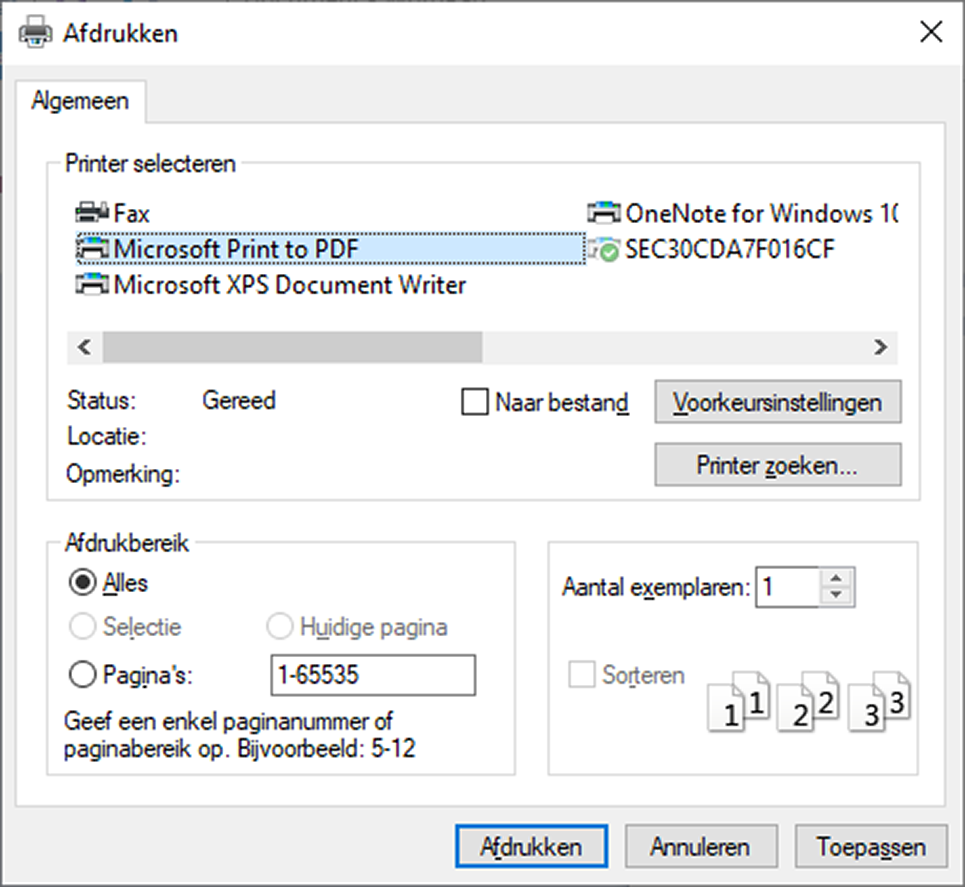
Er staan misschien meer nog onbekende printers in de lijst. Als het standaard geïnstalleerde OneNote niet is verwijderd, bestaat er ook een ‘printer’ met dezelfde naam. Dat is een aangepast XPS-stuurprogramma dat een bitmap maakt en die opslaat in een OneNote-notebook.
Screenshots
Screenshots zijn zeer flexibel met verschillende toetsencombinaties te maken. Sommige daarvan werken zoals gewoonlijk:
- PrtScr – deze toets zet een screenshot van het volledige bureaublad op het klembord, van waaruit je het in een toepassing als Paint kunt plakken en vervolgens kunt opslaan.
- Alt+PrtScr – druk deze toetsen tegelijk in, dan kopieert Windows een screenshot van het huidige venster naar het klembord.
- Windows+PrtScr – deze toetsencombinatie slaat een screenshot van het hele bureaublad in png-formaat op in de map Schermopnamen van je gebruikersprofiel.
- Windows+Shift+S – deze is nieuw: als je deze toetsen indrukt, verandert de muisaanwijzer in een kruis, waarmee je een rechthoekig gebied op het bureaublad kunt markeren. Wanneer je de muisaanwijzer loslaat, wordt het geselecteerde gebied op het klembord gezet.
Via de laatste toetsencombinatie zijn ook andere opties zoals een vrije vorm mogelijk – omschakelen doe je met het kleine knoppenbalkje bovenaan het bureaublad. Daar kun je ook het huidige venster en het volledige bureaublad selecteren. Overigens behoort de toetsencombinatie tot het nieuwe programma Schermknipsel, dat het oude Knipprogramma vervangt.
Rekenmachine
De rekenmachine rekent met de instelling Standaard nog steeds verkeerd omdat hij de volgorderegel ‘Meneer Van Dale Wacht Op Antwoord’ wat betreft het vermenigvuldigen en delen negeert, maar met de instelling Wetenschappelijk rekent hij in ieder geval zoals altijd correct (wisselen via het hamburgermenu met de drie streepjes linksboven).
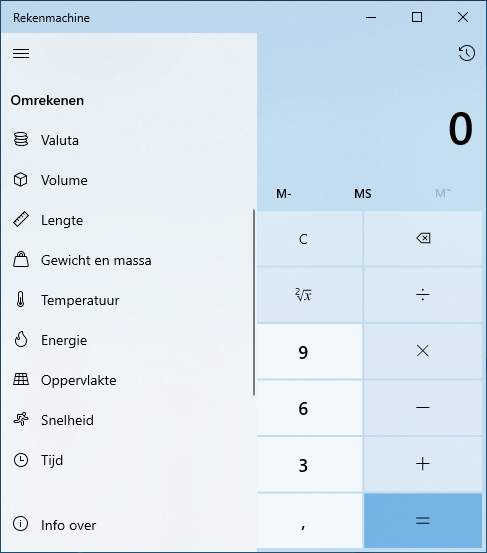
Aan andere delen van het programma heeft Microsoft flink gewerkt. Zo zit er nu een valutacalculator in met altijd actuele wisselkoersen. Je kunt kalenderdata, oppervlakten, volumes, snelheden en nog veel meer berekenen.
Soms verrast de calculator met extra resultaten, zoals wanneer hij meldt dat een Amerikaanse theelepel niet alleen een inhoud heeft van 4,92 milliliter, maar ook dat dit overeenkomt met 0,02 koffiekopjes.
Windows controleren
Het Taakbeheer is een van de ingebouwde mogelijkheden van Windows om meer te weten te komen over de werking van je systeem of dit zelfs aan te passen (bijvoorbeeld welke items automatisch opstarten). Je kunt het starten via rechtsklikken op een leeg deel van de taakbalk en de menuoptie Taakbeheer of de gelijknamige optie typen in het zoekvak van het startmenu.
Taakbeheer levert allang niet meer alleen informatie over actieve processen, maar ook over het systeem zelf. Op het tabblad Prestaties kun je bijvoorbeeld zien of de interne gegevensdrager een ssd is of een conventionele magnetische schijf (hdd). De typeaanduidingen van cpu, opslagmedia en grafische kaart zijn daar ook af te lezen.
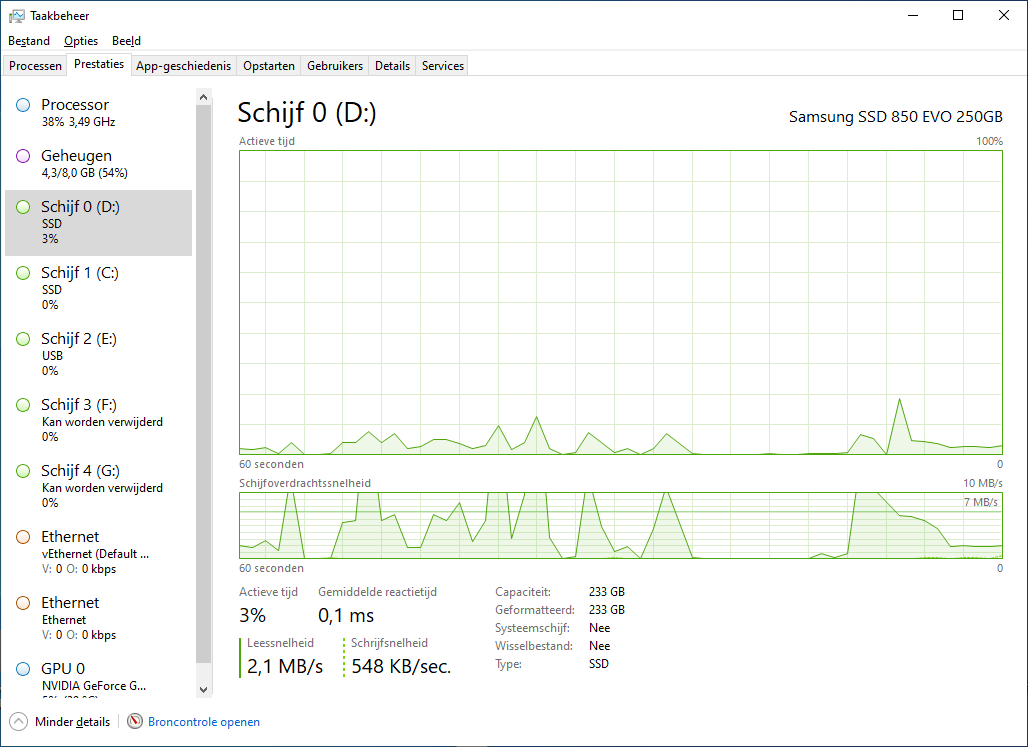
Op het tabblad Processen kun je de lopende applicaties sorteren op energieverbruik. Op het tabblad ‘App-geschiedenis’ staat een langetermijnanalyse. Je kunt extra kolommen laten weergeven door met de rechtermuisknop op een van de kolomkoppen te klikken.
Op het tabblad Opstarten kun je enkele (maar zeker niet alle) programma’s zien die automatisch starten bij het opstarten van het Windows-systeem, inclusief informatie over hoe dat het opstartproces heeft vertraagd (kolom ‘Invloed op opstarten’). Met een rechtermuisklik kun je de afzonderlijke items deactiveren.
Games spelen
Als je graag spelletjes speelt, zul je de game-bar, die tegenwoordig Xbox Game Bar heet, leuk vinden. Wanneer je de bijbehorende toetsencombinatie Windows+G eerder een keer uitgeprobeerd hebt en daarna nooit meer, zou je dat nu weer eens een keer moeten doen.
De game-bar heeft namelijk veel bijgeleerd. Hij kan de belasting van CPU, GPU en RAM live laten zien, je kunt chatten met andere spelers (Xbox, Steam), het geluid van de applicaties die op de achtergrond draaien uitschakelen – en dat allemaal zonder de full screen draaiende game te verlaten. Je kunt ook video’s opnemen, bijvoorbeeld over hoe je het huidige level uitspeelt om bijvoorbeeld op YouTube te zetten.
Kleine handigheidjes
Het volgende is handig, en je vraagt je daarbij meteen af waarom dat niet eerder kon: met Opdrachtprompt werkt eindelijk het kopiëren en plakken met Ctrl+C en Ctrl+V, en je kunt de fontgrootte wijzigen met Ctrl+muiswiel. In Kladblok kun je met dat laatste zoomen. De Register-editor heeft een invoerregel gekregen waar je paden in kunt typen of kopiëren. Bovendien kan Windows eindelijk overweg met usb-sticks die meer dan één partitie bevatten – voorheen liet Windows alleen de eerste partitie zien.
Blijf op de hoogte van de nieuwste Windows informatie en tips! Schrijf je in voor de nieuwsbrief:
Windows-edities
De meestal standaard bij pc’s geleverde Home-editie van Windows mist een paar (zakelijke) functies uit andere edities.
Bij de Pro-, Enterprise- en Education-edities zijn wat meer ingebouwde mogelijkheden van Windows 10 beschikbaar dan bij de Home-editie. Je kunt bijvoorbeeld virtuele machines maken en uitvoeren met Hyper-V waarin een tweede besturingssysteem als op echte hardware draait of met BitLocker schijven versleutelen.
Kioskmodus
De kioskmodus is vooral nuttig als je bijvoorbeeld in een bibliotheek een pc neerzet waar iedereen op moet kunnen internetten zonder hem voor iets anders te kunnen gebruiken.
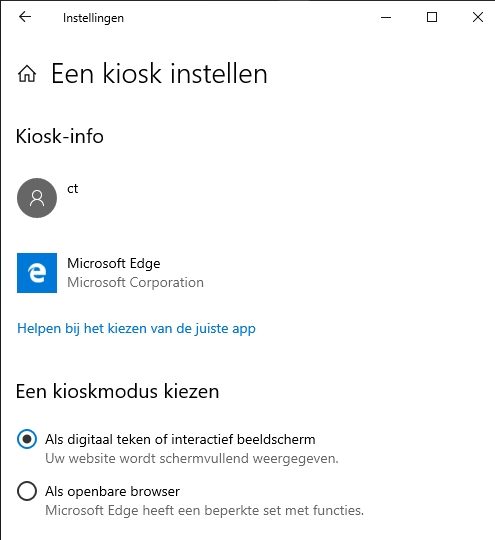
Eenmaal ingesteld, voert Windows bij het inloggen automatisch een door de beheerder configureerde app uit. Het moet wel een ‘modern app’ zijn, dus een tot Windows 10 behorende of via de store geïnstalleerde tegeltjes-app. Als browser komt daarom alleen Edge in aanmerking, en wel de versie die er nu in zit (dus niet de nieuwe die op Chromium gebaseerd is). De wizard voor het instellen van de kioskmodus zit bij de Instellingen onder ‘Accounts / Gezin en andere gebruikers’. We hebben uitgebreidere instructies voor het instellen van de kiosmodus.
Meer tips en trucs
We hebben meer Windows tips voor je verzameld. Abonnees vinden nog meer Windows 10 tips in c’t magazine – op papier én in de mobiele app of pdf.
(Informatie afkomstig uit het artikel van Axel Vahldiek en Noud van Kruysbergen, c’t magazine 11/2020, p. 36)
- VPN-diensten: privacy en veiligheid getest
- Digitale tracking en nieuwe opslagtechnieken
- Praktische tests van hardware én software

Tip!

Ontworpen voor creators en professionals: configureer jouw eigen ASUS ProArt P16 nu.





Quote:
“Opdrachtprompt werkt eindelijk het kopiëren en plakken met Ctrl+C en Ctrl+V, en je kunt de fontgrootte wijzigen met Ctrl+muiswiel. Dat laatste geldt ook voor Kladblok”.
Nee…..in Kladblok zoom je, met CTRL+Muiswiel, in op de tekst waardoor de lettertjes groter worden.
Maar het lettertype verandert niet qua grootte.
Je hebt gelijk Bar, de tekst is aangepast.